Tras su éxito en PS4 y PS5, The Last of Us Part I ahora se ha lanzado para los jugadores de PC. Este juego de acción y aventuras, una nueva versión del original de 2013, fue desarrollado por Naughty Dog y publicado por Sony Interactive Entertainment. Con su lanzamiento para PC, el juego cuenta con gráficos mejorados y elementos de juego mejorados, que ofrecen un combate más fluido, una exploración más expansiva y mayores opciones de accesibilidad. Para obtener la mejor configuración de gráficos en tarjetas gráficas Nvidia, como 4090, 4070, 3070, 3080, 3090, 1060, 1070, 2060 y 2080, consulte la guía de configuración optimizada Last of Us Part 1.
Parece que el juego Last of Us Part 1 tiene algunos problemas de rendimiento, como retrasos o tartamudeos y más en computadoras con Windows, incluso después de tener la especificación de PC compatible. Los conflictos con la configuración de gráficos del juego pueden no ser lo suficientemente compatibles para ejecutar el juego Last of Us Part 1 sin problemas en la PC. Ahora, si también experimenta retrasos en el juego, caídas de la velocidad de fotogramas, tartamudeos u otros fallos gráficos, asegúrese de seguir esta guía para optimizar.
Si es el caso, tiene un problema bajo. la especificación final de la PC o una configuración de hardware obsoleta, es posible que experimente problemas de juego de cualquier tipo. No importa si está interesado en lograr al menos 60 FPS con una resolución de pantalla de 1080p o superior, también necesitará una tarjeta gráfica dedicada y una especificación de PC compatible. Vale la pena mencionar que habilitar la mejora de DLSS y FSR con el juego podría aumentar un poco el rendimiento.
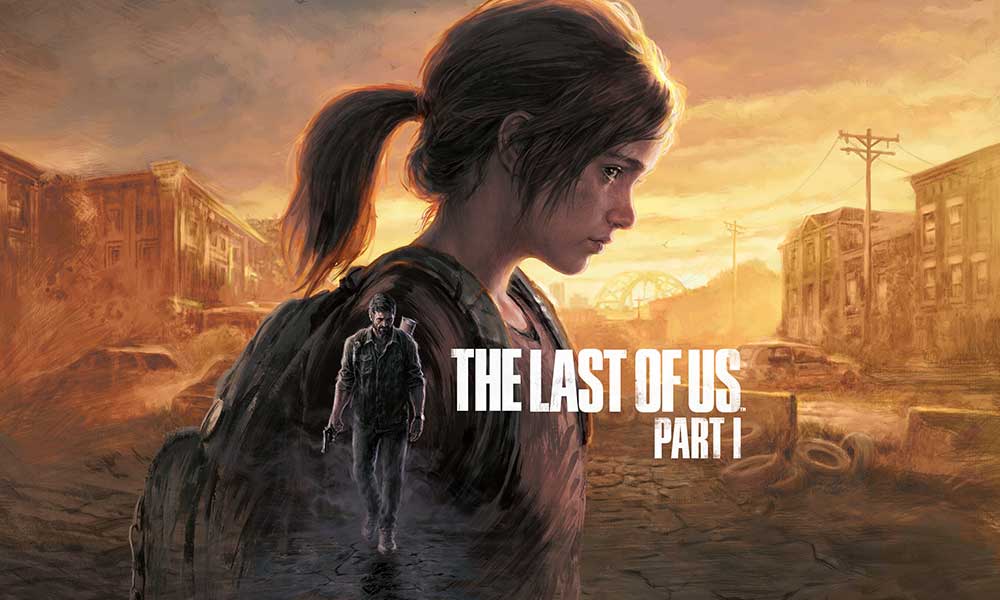
Contenido de la página
La mejor configuración de gráficos de Last of Us Part 1 para 4090, 4070, 3070, 3080, 3090, 1060, 1070, 2060, 2080 y más
Hay muchas posibilidades de que su PC específica La configuración cumple con todos los requisitos para ejecutar el juego Last of Us Part 1, pero de alguna manera la configuración de gráficos del juego entra en conflicto en algunos casos. Mientras que los problemas con la versión desactualizada del juego, los archivos del juego dañados o faltantes, el controlador de gráficos desactualizado y más lo preocupan mucho más que cualquier otra cosa. Por lo tanto, si está utilizando una CPU Intel y una GPU dedicada como Nvidia, puede seguir los pasos a continuación.
Podrá reducir los contratiempos, las caídas de cuadros y otras fallas gráficas hasta algunos grado después de seguir esta guía completa. Así que, sin perder más tiempo, saltemos a ello.
s
1. Verifique los requisitos del sistema
Antes de llegar a cualquier otra conclusión, asegúrese de verificar posibles soluciones alternativas o ajustes de configuración de gráficos en el juego siguiendo los métodos a continuación. Primero, debe verificar los requisitos del sistema del juego Last of Us Part 1 para asegurarse de que la configuración de su PC sea lo suficientemente compatible.
Requisitos mínimos:
Requiere un Procesador de 64 bits y sistema operativo SO: Windows 10 (versión 1909 o posterior) Procesador: AMD Ryzen 5 1500X, Intel Core i7-4770K Memoria: 16 GB de RAM Gráficos: AMD Radeon RX 470 (4 GB), AMD Radeon RX 6500 XT (4 GB), NVIDIA GeForce GTX 970 (4 GB), NVIDIA GeForce 1050 Ti (4 GB) Almacenamiento: 100 GB de espacio disponible Notas adicionales: SSD recomendado
Requisitos recomendados:
Requiere un procesador de 64 bits y sistema SO: Windows 10 (versión 1909 o posterior) Procesador: AMD Ryzen 5 3600X, Intel Core i7-8700 Memoria: 16 GB de RAM Gráficos: AMD Radeon RX 5700 XT (8 GB), AMD Radeon RX 6600 XT (8 GB), NVIDIA GeFo rce RTX 2070 SUPER (8 GB), NVIDIA GeForce RTX 3060 (8 GB) Almacenamiento: 100 GB de espacio disponible Notas adicionales: SSD recomendado
2. Obtenga un mínimo de 60 FPS con la configuración de gráficos óptima
Si está utilizando una configuración de PC obsoleta o de gama baja, ajustar la configuración de gráficos en el juego Last of Us Part 1 podría ayudarlo a lograr un mayor FPS conteo.
Relación de aspecto: Resolución de pantalla predeterminada: Ultra Pillarboxes predeterminados: V-Sync predeterminado: Activado Límite de velocidad de fotogramas: Desbloqueado Modo de escala: DLSS o FSR Calidad: Gráficos de calidad Preestablecido: Personalizado Calidad de animación: Alta Distancia de dibujo: Objetos dinámicos medios Nivel de detalle: Alto Nivel de detalle de los personajes: Alto Nivel de detalle de los entornos: Alto Calidad de la textura de los objetos dinámicos: Alta Calidad de la textura de los personajes: Media Calidad de la textura de los entornos: Media Calidad de la textura de los efectos visuales: Alta Filtrado de texturas: Anisotrópico 16x Calidad de muestreo de texturas: Alta Ambiente Calidad de las sombras: Resolución de la sombra direccional media: Distancia de la sombra direccional alta: Iluminación basada en la imagen media: Resolución de la sombra en los focos: Resolución de la sombra de luces puntuales media: Iluminación de rebote media: Calidad de las sombras del espacio en pantalla: [Ajuste según sus preferencias]
3. Deshabilitar la aceleración del mouse en Windows
Una función de aceleración del mouse mejora el movimiento del cursor/puntero del mouse en la pantalla. Para que no sienta ningún retraso o fluctuación mientras mueve el puntero del mouse en la pantalla aquí y allá. Al deshabilitar la opción de aceleración del mouse en el sistema, podrá reducir el desenfoque de movimiento o la inestabilidad del movimiento del puntero del mouse mientras juega, lo que también puede ayudar a reducir el tartamudeo en el juego. Para hacerlo:
Haz clic en el logotipo de Windows en la barra de tareas. Escribe configuración del mouse en la barra de búsqueda del menú Inicio. Haga clic en Cambiar la configuración del mouse > Haga clic en Opciones adicionales del mouse. Ahora, seleccione la pestaña Opciones de puntero. Asegúrate de desmarcar la casilla Mejorar la precisión del puntero . Haga clic en Aplicar y luego en Aceptar para guardar los cambios.
4. Ajustes para el panel de control de Nvidia
Puedes dirigirte a la aplicación del panel de control de Nvidia e intentar hacer los siguientes ajustes para asegurarte de que tu juego funcione un poco mejor sin que se rompa la pantalla.
V-Sync (sincronización vertical) – DESACTIVADO Almacenamiento en búfer triple – ACTIVADO Máximo de fotogramas renderizados previamente – 1
5. Actualice los controladores de gráficos
Debe intentar verificar la actualización del controlador de gráficos en su PC con Windows e instalar la última versión para asegurarse de que no haya ninguna actualización pendiente. Un controlador de gráficos desactualizado o faltante puede desencadenar problemas con los programas con uso intensivo de gráficos que funcionan correctamente. Para ello:
Haga clic con el botón derecho en el Menú de inicio para abrir el Menú de enlace rápido. Haz clic en Administrador de dispositivos de la lista. Ahora, haz doble clic en Adaptadores de pantalla para expandirlo.
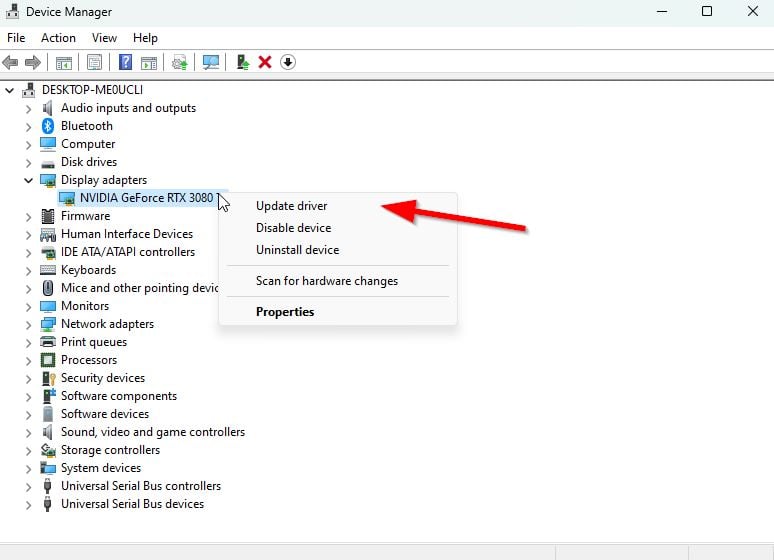
Luego, haz clic con el botón derecho en el nombre de la tarjeta gráfica dedicada que estás usando para abrir el menú contextual. A continuación, haga clic en Actualizar controlador > Elija Buscar controladores automáticamente. El sistema buscará automáticamente la actualización disponible. Si hay una actualización disponible, se descargará e instalará automáticamente la última versión. Una vez hecho esto, asegúrese de reiniciar su PC para aplicar los cambios.
Si no puede encontrar ninguna actualización pendiente, simplemente diríjase al sitio web oficial del sitio web de Nvidia a continuación y busque manualmente la última actualización. Si hay una nueva versión disponible para la tarjeta gráfica, simplemente descargue el controlador e instálelo en su PC. Puede ir al siguiente enlace para hacerlo:
6. Cambie a una GPU dedicada
A veces, el juego puede ejecutarse con los gráficos HD integrados en la PC que vienen con los procesadores para manejar tareas gráficas mínimas. Pero si está utilizando una tarjeta gráfica externa de Nvidia, cambie el juego Last of Us Part 1 a la GPU dedicada siguiendo los pasos a continuación.
Haga clic con el botón derecho en la pantalla del escritorio para abrir el menú contextual. Ahora, haz clic en Panel de control de Nvidia para abrirlo. Dirígete a Configuración 3D > Selecciona Administrar configuración 3D. Abra la pestaña Configuración del programa > Elija Last of Us Part 1 en el menú desplegable. A continuación, seleccione el procesador de gráficos preferido para este programa desde otro menú desplegable. Finalmente, su GPU Nvidia debería mostrarse como Procesador Nvidia de alto rendimiento. Guarde los cambios y reinicie la PC.
7. Buscar actualizaciones del juego
De acuerdo con varios informes, los archivos de juegos corruptos o dañados pueden causar una amplia variedad de problemas y errores con el inicio o el juego. La mayoría de las veces, actualizar el juego puede resolver estos problemas en un santiamén.
Para Steam:
Abre el cliente Steam > Ve a Biblioteca. Haz clic en Last of Us Part 1 de la lista de juegos instalados en el panel izquierdo. Ahora, el cliente buscará automáticamente la actualización disponible. Si hay una actualización disponible, haz clic en la opción Actualizar . Espere un par de minutos más o menos hasta que se complete la actualización del juego. [Depende del espacio de almacenamiento y la conectividad a Internet] Una vez hecho esto, asegúrese de cerrar el cliente Steam. Finalmente, reinicie su PC para aplicar los cambios y vuelva a iniciar el juego Last of Us Part 1..parallax-ad-container{posición:relativa;ancho:100%;altura:320px;margen:0 automático;desbordamiento:oculto}.parallax-ad{posición:absoluta!importante;superior:0!importante;izquierda:0! importante;ancho:100%!importante;altura:100%!importante;borde:0!importante;margen:0!importante;relleno:0!importante;clip:rect(0,auto,auto,0)!importante}. parallax-ad>iframe{posición:fija;arriba:130px;altura:100%;transformar:translateX(-50%);margen-izquierda:0!importante}.ad-label{font-family:Arial,Helvetica,sans-serif;font-size:.875rem;color:#8d969e;text-align:center;padding:1rem 1rem 0 1rem}
Para Epic Games Launcher:
Abre el Iniciador de Epic Games > Dirígete a Biblioteca. Ahora, haz clic en el icono de tres puntos junto a Last of Us Part 1. Asegúrate de que la opción Actualización automática esté activada.
8. Verificar y reparar archivos del juego
Si hay un problema con los archivos del juego y de alguna manera se corrompen o faltan, asegúrese de realizar este método para verificar fácilmente el problema.
Para Steam:
Inicie el cliente Steam > haga clic en Biblioteca. Haz clic derecho en Last of Us Part 1 de la lista de juegos instalados. Ahora, haga clic en Propiedades > Ir a Archivos locales.
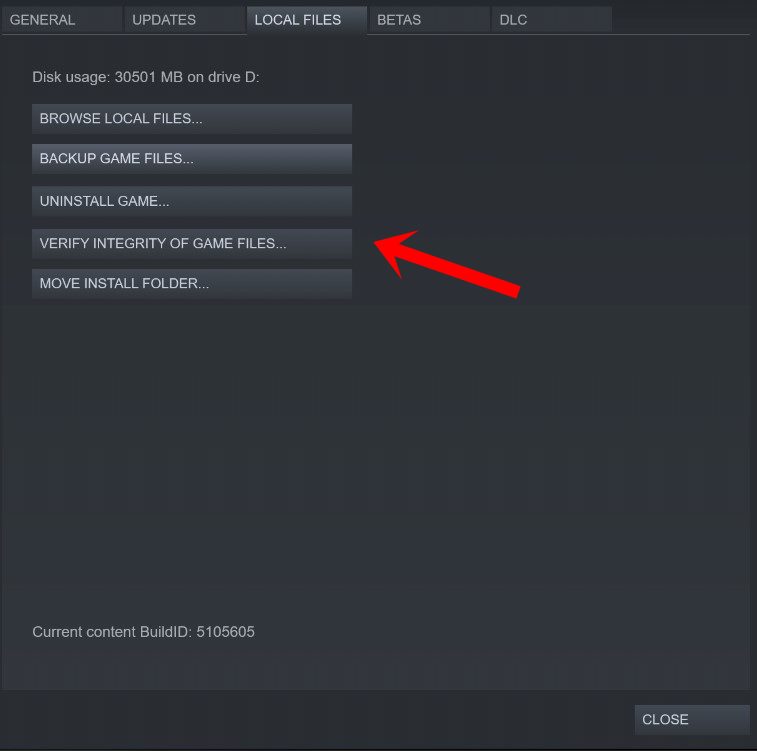
Haga clic en en Verificar la integridad de los archivos del juego. Tendrá que esperar el proceso hasta que se complete. Una vez hecho esto, simplemente reinicie su computadora.
Para el Iniciador de Epic Games:
Abra el Iniciador de Epic Games > Haga clic en Biblioteca. Haz clic en el icono de tres puntos junto a Last of Us Part 1. Haz clic en Verificar > Espera a que se complete el proceso y reinicia el lanzador.
9. Cerrar tareas en ejecución en segundo plano
Las tareas o programas en ejecución en segundo plano innecesarios pueden consumir una gran cantidad de recursos del sistema, como el uso de CPU o memoria, lo que literalmente reduce el rendimiento del sistema. Por lo tanto, los problemas de bloqueo, retraso y falta de carga de inicio aparecen con bastante frecuencia. Simplemente, cierre por completo todas las tareas innecesarias que se ejecutan en segundo plano. Para hacer esto:
Presione las teclas Ctrl+Shift+Esc para abrir el Administrador de tareas.
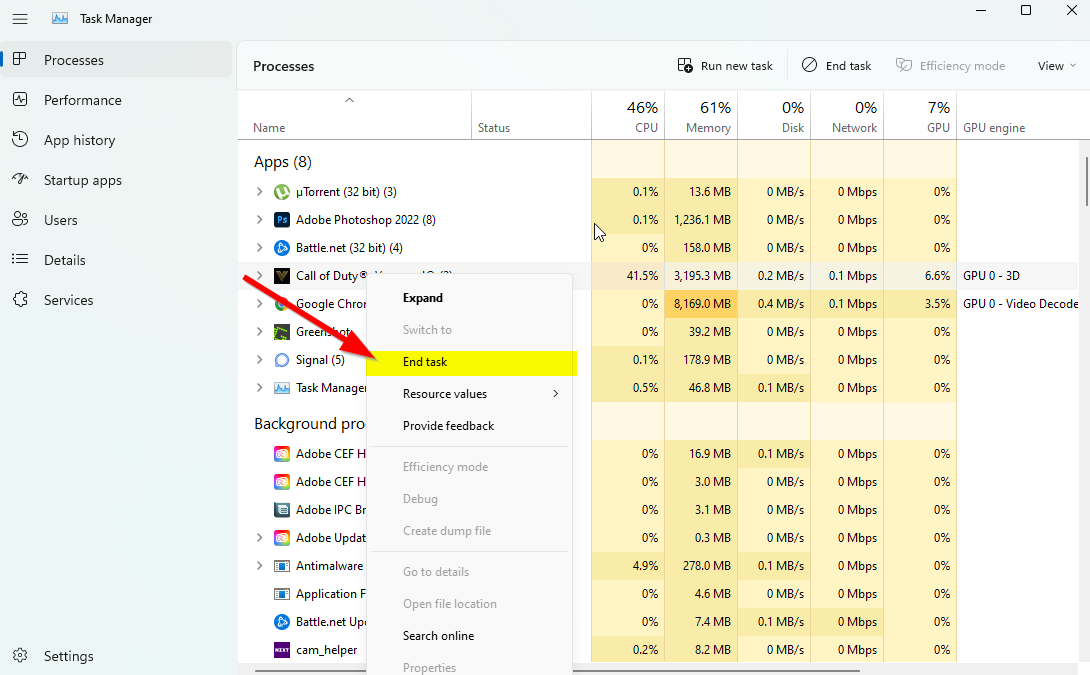
Ahora, haga clic en la pestaña Procesos > Haga clic para seleccionar las tareas que se ejecutan innecesariamente en segundo plano y consumen suficientes recursos del sistema. Haga clic en Finalizar tarea para cerrarlos uno por uno. Una vez hecho esto, reinicie su sistema.
Ahora, puede verificar si solucionó los problemas de rendimiento de Last of Us Part 1 en su PC o no. Si no, sigue el siguiente método.
10. Establecer alta prioridad en el Administrador de tareas
Haga que su juego tenga prioridad en el segmento superior a través del Administrador de tareas para indicarle a su sistema Windows que ejecute el juego correctamente. Para ello:
Haz clic con el botón derecho en el Menú de inicio > Selecciona Administrador de tareas. Haga clic en la pestaña Procesos > Haga clic con el botón derecho en la tarea del juego Last of Us Part 1 . Seleccione Establecer prioridad en Alta. Cierre el Administrador de tareas. Finalmente, ejecute el juego Last of Us Part 1 para verificar si todavía tiene FPS bajo en la PC o no.
11. Deshabilite el Firewall de Windows o el programa antivirus
Lo más probable es que la protección predeterminada del Firewall de Windows Defender o cualquier programa antivirus de terceros esté impidiendo que las conexiones en curso o los archivos del juego se ejecuten correctamente. Por lo tanto, deshabilite o apague temporalmente la protección en tiempo real y la protección de firewall. Luego, debe intentar ejecutar el juego para verificar si se han solucionado los problemas de bajo FPS de Last of Us Part 1 en la PC. Para ello:
Haz clic en Menú Inicio > Escribe firewall. Seleccione Firewall de Windows Defender en el resultado de la búsqueda. Ahora, haz clic en Activar o desactivar Firewall de Windows Defender en el panel izquierdo.
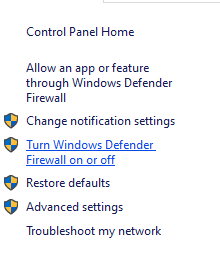
Seleccione la opción Desactivar Firewall de Windows Defender (no recomendado) para la Configuración de red pública y privada.
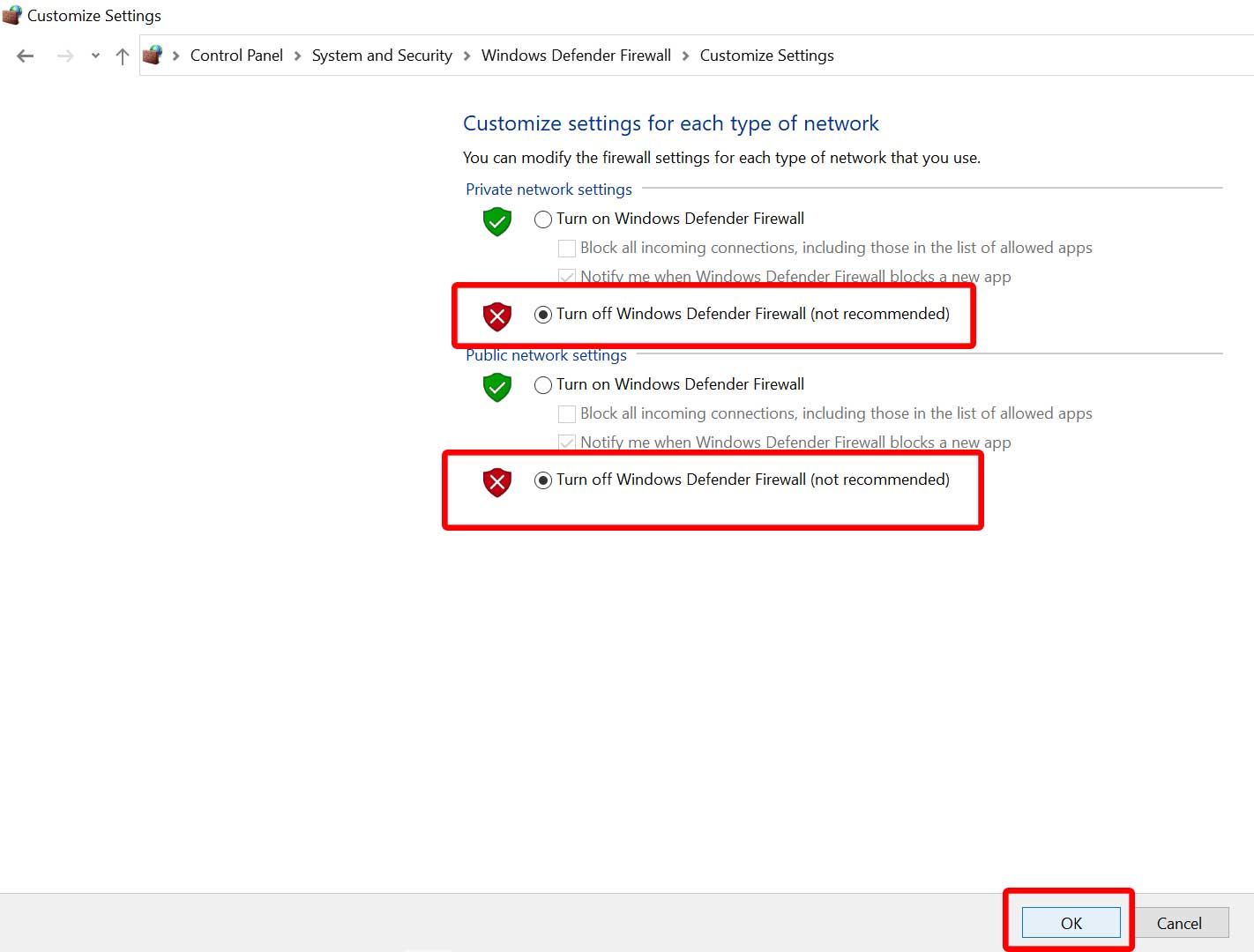
Una vez seleccionado, haga clic en Aceptar para guardar los cambios. Finalmente, reinicie su computadora.
Del mismo modo, también debe desactivar la protección de seguridad de Windows. Simplemente siga los pasos a continuación:
Presione las teclas Win+I para abrir el menú Configuración de Windows . Haga clic en Actualización y seguridad > Haga clic en Seguridad de Windows en el panel izquierdo.
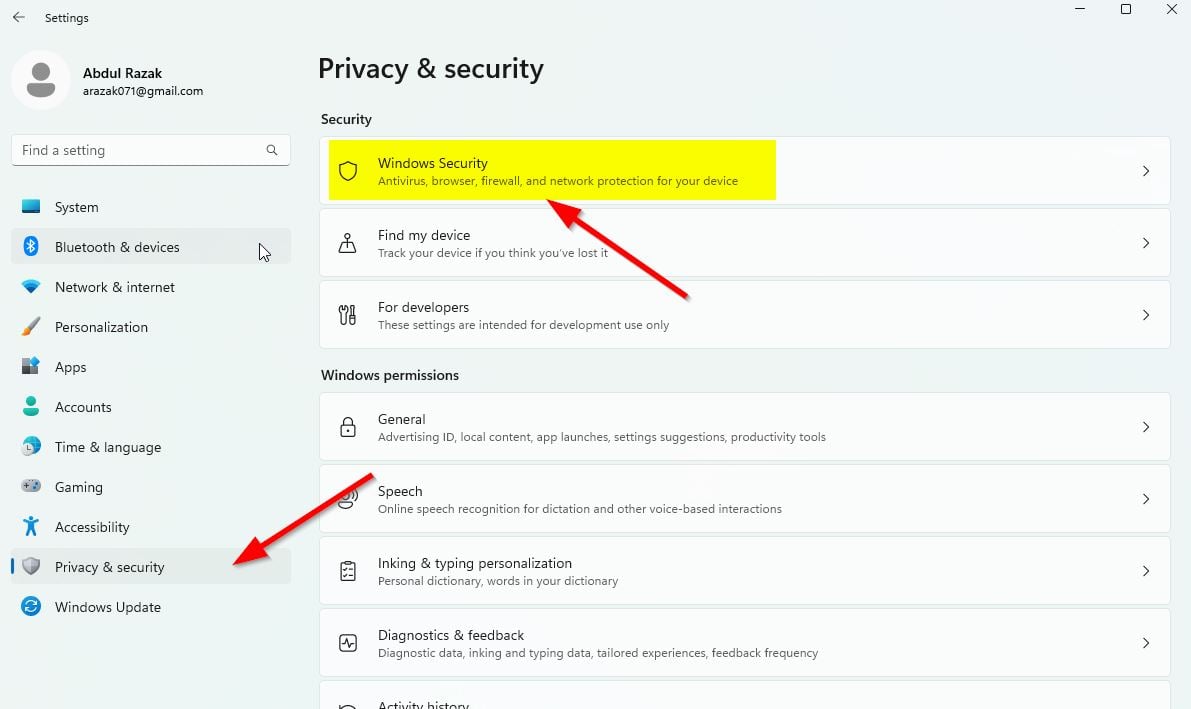
Ahora , haga clic en el botón Abrir seguridad de Windows . Vaya a Protección contra virus y amenazas > Haga clic en Administrar configuración.
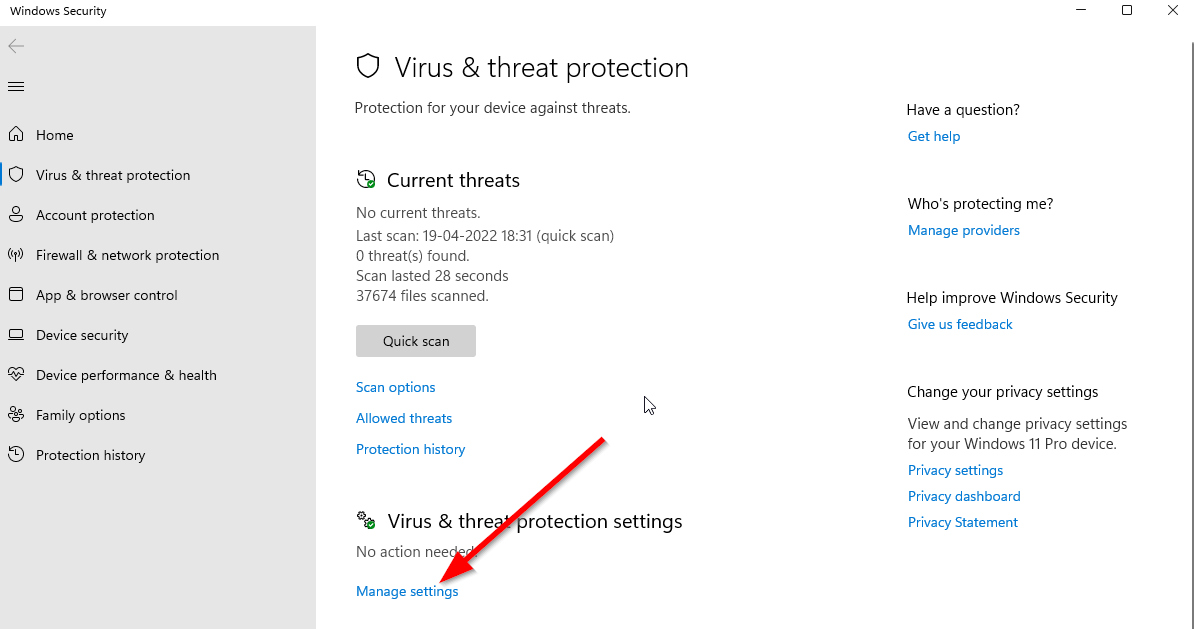
A continuación, deberá simplemente desactivar la opción Protección en tiempo real . Si se le solicita, haga clic en Sí para continuar. Además, también puede desactivar la protección proporcionada por la nube, la protección contra manipulaciones si lo desea.
12. Establezca un alto rendimiento en las opciones de energía
Si, por si acaso, su sistema Windows se ejecuta en el modo equilibrado en las opciones de energía, simplemente configure el modo de alto rendimiento para obtener mejores resultados. Aunque esta opción requerirá un mayor uso de energía o uso de batería. Para hacer esto:
Haga clic en Menú Inicio > Escriba Panel de control y haga clic en él desde el resultado de búsqueda. Ahora, ve a Hardware y sonido > selecciona Opciones de energía. Haga clic en Alto rendimiento para seleccionarlo. Asegúrese de cerrar la ventana y apagar completamente su computadora. Para hacer esto, haga clic en Menú Inicio > Ir a Encendido > Apagar. Una vez que su computadora esté completamente apagada, puede encenderla nuevamente.
Esto debería solucionar los problemas relacionados con el rendimiento de Last of Us Part 1 en su PC en la mayoría de los casos. Sin embargo, si ninguno de los métodos te funcionó, sigue con el siguiente.
13. Intente deshabilitar las aplicaciones de superposición
Parece que un par de aplicaciones populares tienen su propio programa de superposición que eventualmente puede ejecutarse en segundo plano y causar problemas con el rendimiento del juego o incluso problemas de inicio. Debes desactivarlos para solucionar el problema siguiendo los pasos a continuación:
Deshabilitar superposición de Discord:
Inicia la aplicación Discord > haz clic en en el ícono de engranaje en la parte inferior. Haz clic en Superposición en Configuración de la aplicación > Activar la Habilitar superposición en el juego. Haz clic en la pestaña Juegos > Selecciona Last of Us Part 1. Por último, desactiva la opción Habilitar superposición en el juego . Asegúrese de reiniciar su PC para aplicar los cambios.
Deshabilitar la barra de juegos de Xbox:
Presiona las teclas Win+I para abrir Configuración de Windows. Haz clic en Juegos > Ir a Barra de juegos > Desactivar Grabar clips de juegos, capturas de pantalla y retransmitir con la opción Barra de juegos .
Si es el caso, no puede encontrar la opción Game Bar, simplemente búsquela en el menú de configuración de Windows.
Deshabilitar Nvidia GeForce Experience Overlay:
Inicie la aplicación Nvidia GeForce Experience > Diríjase a Configuración. Haz clic en la pestaña General > Desactivar la opción Superposición en el juego . Finalmente, reinicie la PC para aplicar los cambios y vuelva a iniciar el juego.
Además, tenga en cuenta que debe deshabilitar algunas otras aplicaciones de superposición como MSI Afterburner, Rivatuner, el software RGB o cualquier otra aplicación de superposición de terceros que siempre se ejecute en segundo plano.
Bonificación: si no quieres alterar la configuración de gráficos del juego, puedes abrir la aplicación Nvidia GeForce Experience . Luego haga clic en Optimizar para obtener la configuración optimizada de Last of Us Part 1 inmediatamente sin ajustar manualmente las opciones de gráficos.
Eso es todo, muchachos. Suponemos que esta guía le resultó útil. Para más consultas, puede comentar a continuación.